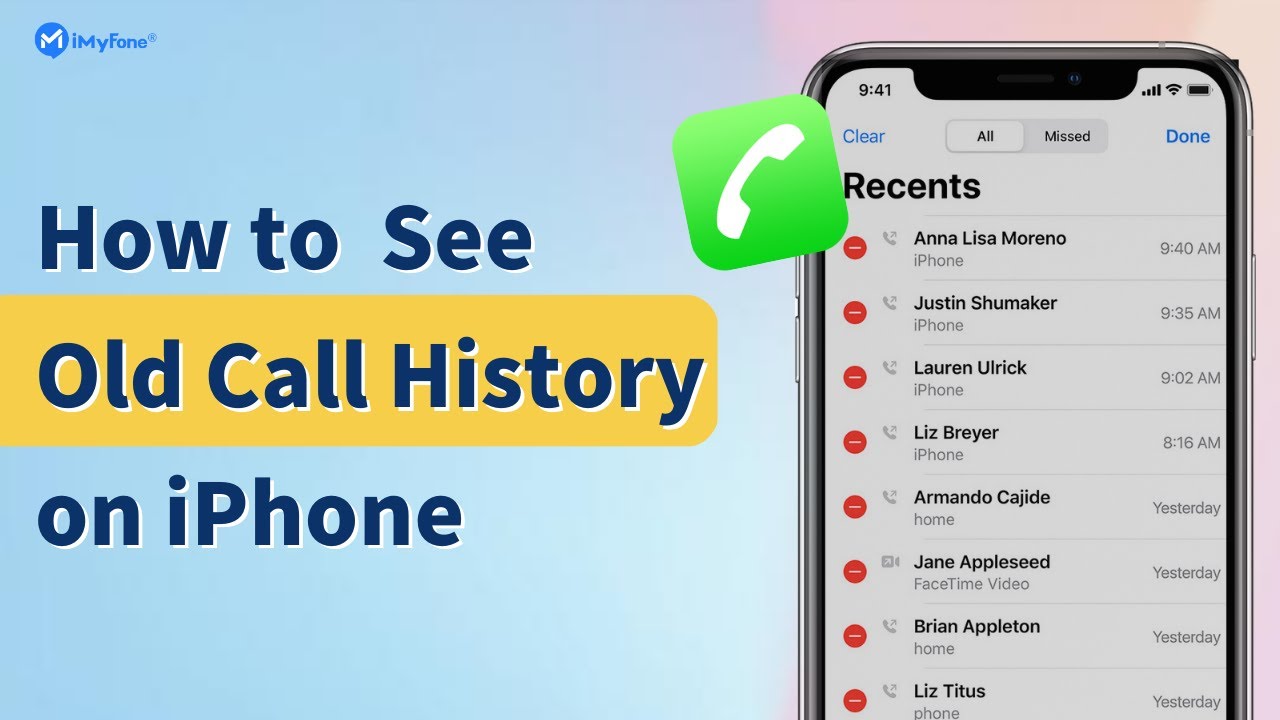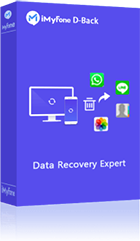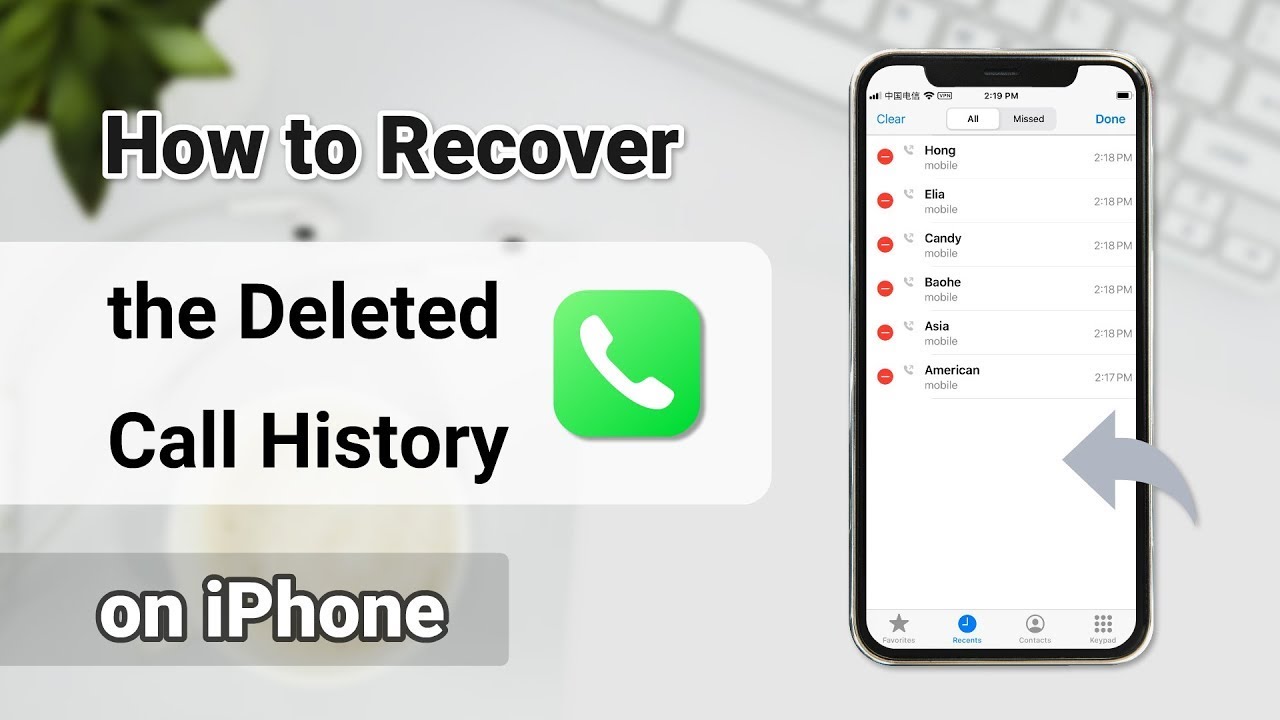„Öhm, virtuális asszisztens vagyok, és hetente átlagosan 100 hívást kezdeményezek. Megpróbálok megtalálni egy számot, amelyet a múlt héten tárcsáztam, de úgy tűnik, az iPhone-om elrejtette. Hogyan találhatom meg a régi híváselőzményeket az iPhone-omon?”
Keresett valaha olyan tárcsázott számot, amelyet elfelejtett elmenteni? IGEN! Mindannyian ott voltunk, és ez nagyon bosszantó tud lenni, különösen, ha az iPhone úgy dönt, hogy elrejti a hívásnaplót. De ne aggódjon, ebben a cikkben megmutatom, hogyan tekintheti meg az iPhone egy hónappal ezelőtti híváselőzményeit különböző módszerekkel. Tehát nézzük meg és fedezzük fel, hogyan tekintheti meg korábbi híváselőzményeit, és hogyan állíthatja vissza a törölt híváselőzményeket az iPhone készüléken.
- 1. rész: Hány hívásnaplót tárolhat az iPhone híváslistája?
- 2. rész: Hogyan lehet megtekinteni a híváselőzményeket iPhone-on?
- 3. rész: [Végső megoldás] Az összes régi törölt híváselőzmény megtekintése iPhone-on
- Profi tippek: Hogyan állítható vissza a törölt híváselőzmény iPhone-on – videós útmutatóval
Hogyan tekintheted meg a régi híváselőzményeket iPhone-on – videós útmutatóval
1. rész: Hány hívásnaplót tárolhat az iPhone híváslistája?
Alapértelmezés szerint az iPhone legfeljebb 1000 híváselőzményt tárol, de lehetővé teszi a felhasználók számára az utolsó 100 hívás elérését. Ha a 100 feletti teljes híváselőzményt látni szeretné iPhone-on, a felhasználónak törölnie kell az aktuális rekordját, hogy több hely legyen.
Tudja, hogy iPhone mennyi ideig őrzi meg adatait? Ha abbahagyja az iCloud használatát, a hívásnaplók és egyéb adatok törlése előtt 180 napig tárolódnak. Van azonban egy jó hír! Könnyedén megtekintheti régi híváselőzményeit iPhone-on, és még a törölt híváslistákat is visszakaphatja. Olvassa tovább, hogy megtudja, hogyan tekintheti meg a hónapokkal ezelőtti híváselőzményeket iPhone-on.
Ráadásul, ha alig várja, hogy megtekinthesse az összes régi híváselőzményt iPhone-járól, egyszerűen letöltheti az iMyFone D-Back iPhone adat-helyreállító szoftvert, hogy gyorsan megtekinthesse!
Biztonságosan és hatékonyan tekintse meg törölt híváselőzményeit egyetlen kattintással!
2. rész: Hogyan lehet megtekinteni a híváselőzményeket iPhone-on?
A régi híváselőzmények megtekintése iPhone-on nem nehéz feladat. Három egyszerű módot kínálunk a hónapokkal ezelőtti hívásnaplók és telefonszámok megtekintéséhez. Ha szeretné látni a hónapokkal ezelőtti teljes régi híváselőzményeket iPhone-on, kattintson ide a végső megoldásért.
1 Tekintse meg a legutóbbi hívásnaplókat a Telefon App-ban
Nyissa meg a Telefon alkalmazást iPhone-ján a legutóbbi híváselőzmények eléréséhez. A „Legutóbbiak” lapon megtekintheti és kezelheti legutóbbi bejövő és kimenő hívásait.
Az iPhone híváslistájának a Telefon alkalmazásból való megtekintéséhez kövesse az alábbi lépéseket:
- Nyissa meg a Telefon alkalmazást a menüsor zöld ikonjának megérintésével.
- Érintse meg a „Legutóbbiak” elemet a képernyő alján, hogy megkeresse a legutóbbi hívásbejegyzéseit (legfeljebb 100).
- A hívással kapcsolatos további részletekért kattintson a szám melletti kék „i” ikonra.
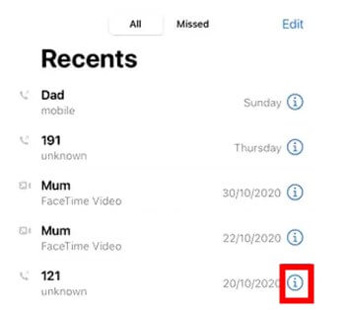
A fenti lépések végrehajtásával kényelmesen hozzáférhet iPhone híváselőzményeihez a Telefon alkalmazás segítségével. Ne feledje azonban, hogy az alkalmazás csak korlátozott számú legutóbbi hívást jelenít meg. Ha meg szeretné tekinteni a régebbi híváselőzményeket, akkor a szolgáltató hívási rekordjaira kell hagyatkoznia. A következő részben megmutatjuk, hogyan tekintheted meg az iPhone híváselőzményeit a Telefon appban látható 100 bejegyzésen túl.
2 Ellenőrizze a hívásnaplókat a szolgáltatón keresztül
A teljes híváselőzmény eléréséhez iPhone-ján tekintse át mobilszolgáltatója hívásnapló-kivonatát. Egyszerűen lépjen kapcsolatba szolgáltatója ügyfélszolgálati részlegével, vagy látogasson el a hivatalos webhelyére, és kérje le a híváslistát.
Felhívjuk figyelmét, hogy a mobiltelefon-szolgáltatók általában legalább 18 hónapig megőrzik a híváselőzményeket, egyes szolgáltatók pedig akár 6 évig is.
Az AT&T-felhasználók számára a következő lépések segítenek a webhelyükön található rekordok ellenőrzésében:
- Nyissa meg a böngészőt, és keresse fel az AT&T hivatalos webhelyét. Ha rendelkezik fiókkal, jelentkezzen be. Ha nincs, hozzon létre egyet.
- Lépjen a „Telefonfunkciók” részhez, és kattintson a „Híváselőzmények” elemre.
- Innen hozzáférhet a hívásainak teljes nyilvántartásához.
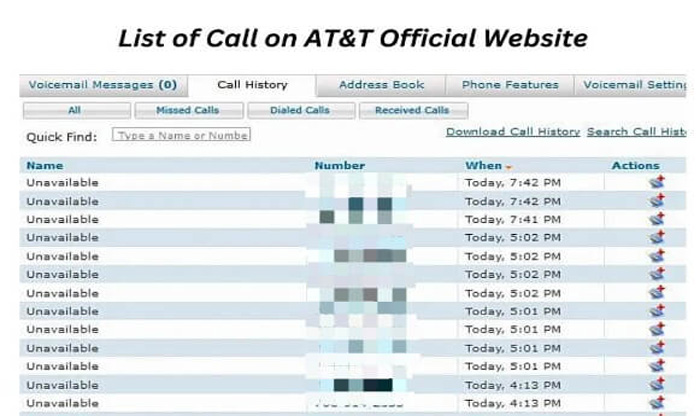
Értesítés
Kérjük, vedd figyelembe, hogy a híváselőzmények lekérése személyazonosság-ellenőrzést és bizonyos feltételek teljesítését igényelheti.
3 Keresse meg az iPhone híváselőzményeit az iCloud biztonsági mentés segítségével
Az iPhone híváselőzményeinek az iCloudon keresztüli ellenőrzéséhez kövesse az alábbi lépéseket:
- iPhone-ján nyissa meg a Beállítások alkalmazást.
- Érintse meg az „Általános” elemet, és válassza a „Visszaállítás” lehetőséget. Görgessen le, és válassza az „Összes tartalom és beállítás törlése” lehetőséget.
- Kövesse a képernyőn megjelenő utasításokat az eszköz beállításához, és az Alkalmazások és adatok képernyőn válassza a „Visszaállítás az iCloud biztonsági mentésből” lehetőséget.
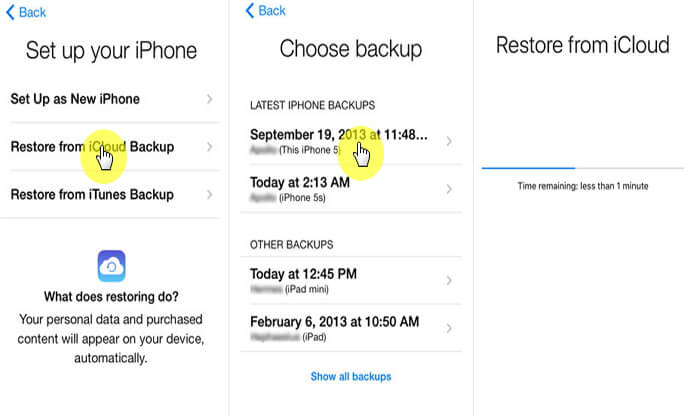
Kérjük, vegye figyelembe, hogy az iCloudnak a híváselőzmények ellenőrzésére van néhány hátránya. Ez megköveteli az összes meglévő adat törlését az iPhone-on, és nem teszi lehetővé a híváslista megtekintését a biztonsági mentés visszaállítása előtt. Ezenkívül a biztonsági mentésben nem szereplő legutóbbi hívások elvesznek, ezért vissza kell állítania az adatokat a törölt iPhone-ról. A biztonsági mentés visszaállítása előtt a fontos fájlokat máshová mentse, hogy elkerülje a további adatvesztést.
3. rész: Végső megoldás-Az összes régi törölt híváselőzmény megtekintése iPhone-on (iOS 26 támogatott)
Az iMyFone D-Back azon eszközök egyike, amelyek segítségével az iPhone felhasználók megtekinthetik a 100 feletti teljes régi híváselőzményt. Ez a helyreállító eszköz számos pozitív értékeléssel büszkélkedhet, és mélyen átvizsgálja az iPhone-odat, hogy visszaállítsa a hívásaidat még biztonsági mentés nélkül is – így akár hónapokkal ezelőtti híváselőzményeket is megtekinthetsz. Felhívjuk figyelmét, hogy az iMyFone D-Back nem tárol semmilyen adatot az eszközéről.
A D-Back eszköz letöltése után az alábbi három fő módszer segítségével tekintheted meg a teljes régi híváselőzményt iPhone-on a D-Back segítségével.
3 lehetőség a törölt híváselőzmények megtekintéséhez iPhone készüléken:
1 Törölt híváselőzmények megtekintése közvetlenül egy hónappal ezelőttről iPhone-on
Még ha véletlenül törölted is a híváselőzményeket biztonsági mentés nélkül, a D-Back képes átvizsgálni az eszközt és megtalálni a hiányzó híváselőzményeket. Csak kövesd az alábbi egyszerű lépéseket:
1. lépés: A fő ablakban válassza az iPhone helyreállítás lehetőséget, majd kattintson a Kezd gombra a kezdéshez.
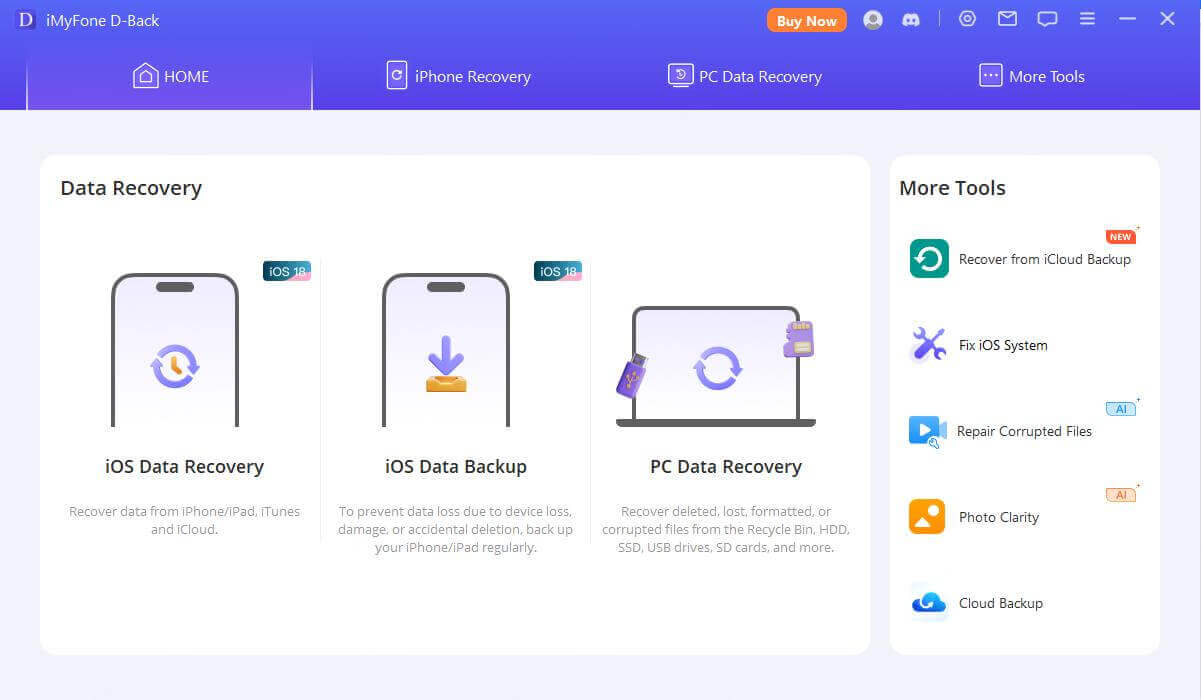
2. lépés: Csatlakoztassa az iPhone-t a számítógéphez USB-kábelek segítségével. A következő ablakban válassza ki a Híváselőzmények elemet a helyreállítani kívánt adattípusként, majd kattintson a Szkennelés gombra.
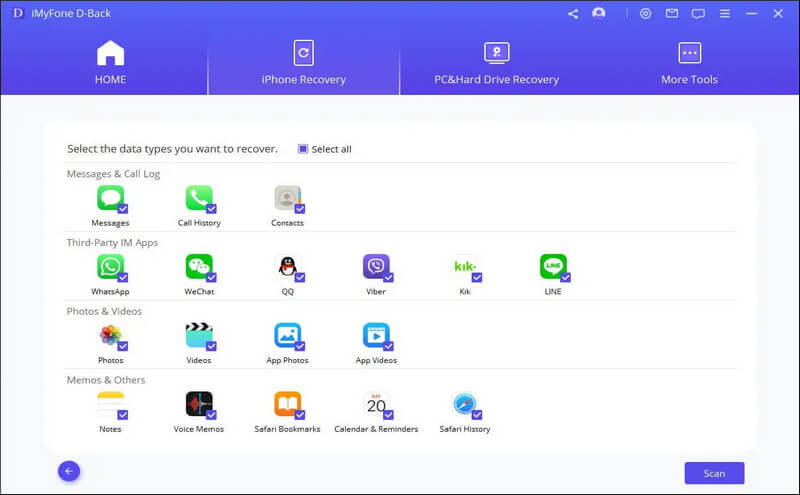
3. lépés: Amikor a szkennelési folyamat befejeződött, a következő ablakban látnia kell az eszköz híváslistájában szereplő összes elem listáját. Válassza ki a helyreállítani kívánt elemeket, majd kattintson a Helyreállítás gombra, hogy elmentse őket a számítógépére.
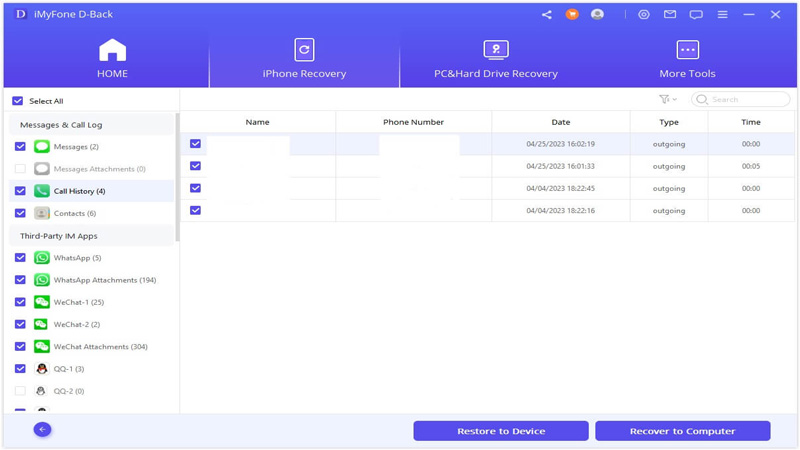
Tanács
Kiválaszthatod, hogy csak a törölt elemeket lásd a „Törölt adatok megjelenítése” opció bepipálásával, ami hasznos, ha véletlenül törölted a híváselőzményeidet.
2 Tekintse meg a törölt híváselőzményeket iPhone-on közvetlenül az iCloud biztonsági mentésből
1. lépés: A főablakban válassza a Helyreállítás az iCloudból lehetőséget, majd a következő ablakban kattintson az iCloud biztonsági mentés elemre.
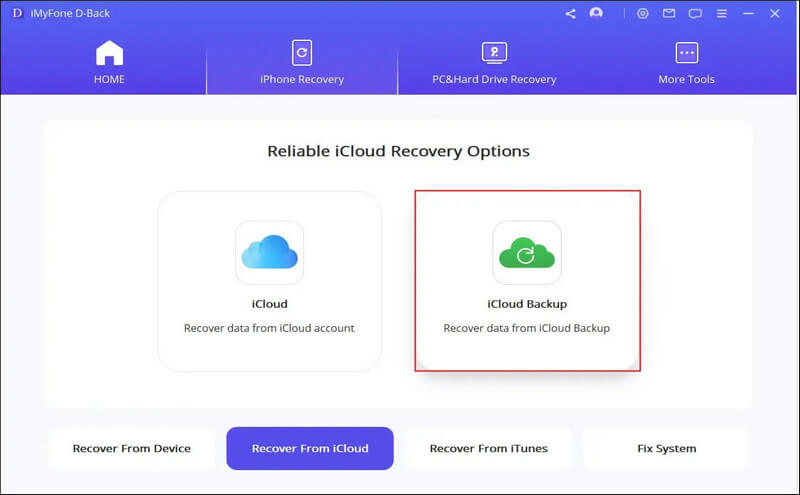
2. lépés: Jelentkezzen be iCloud-fiókjába.
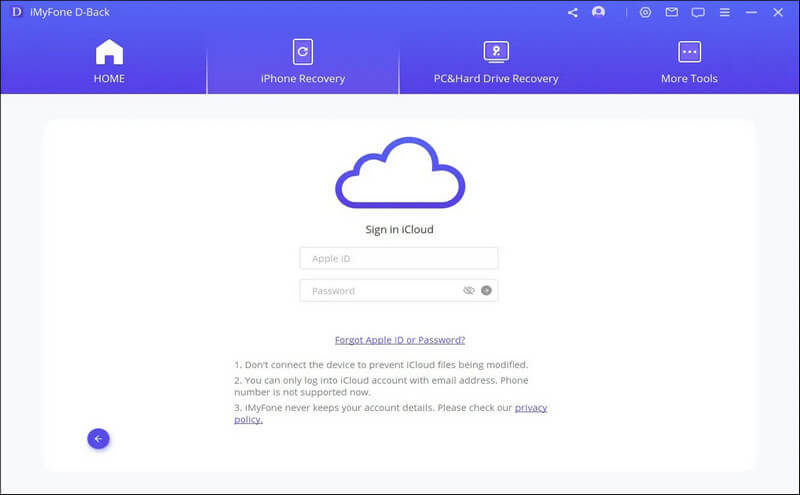
3. lépés: A programot elemzi a biztonsági másolatot a hiányzó adatok keresésére. Ez eltarthat egy ideig, az iCloud biztonsági mentési fájlban lévő adatmennyiségtől függően. Válassza ki azt az iCloud biztonsági másolatot, amelyből meg szeretné tekinteni a híváselőzményeket, majd kattintson a Tovább gombra.
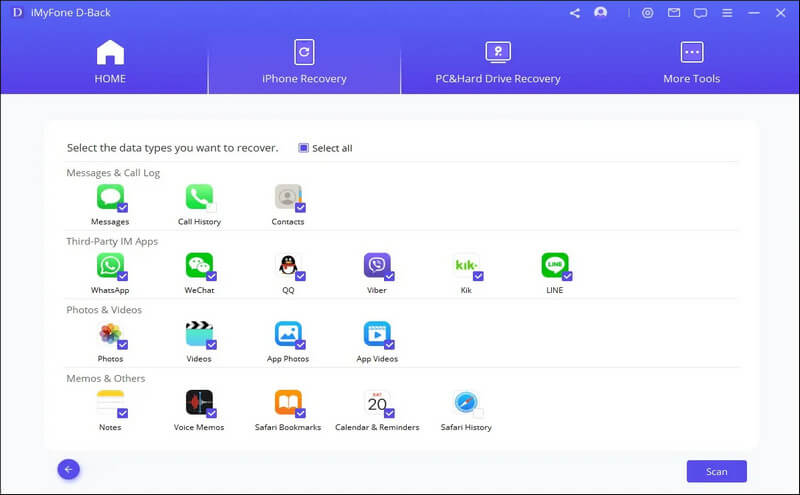
4. lépés: A vizsgálat befejezése után válassza ki a visszaállítani kívánt híváslistát az eredményoldalon, és kattintson a Helyreállítás gombra, hogy elmentse őket a számítógépére.
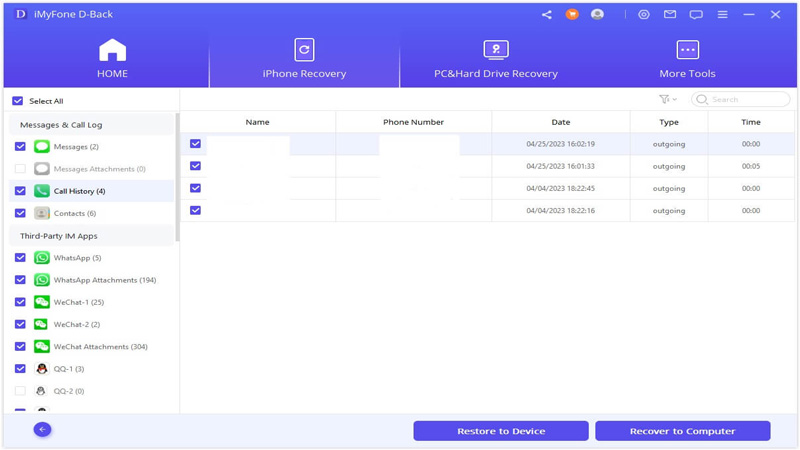
3 További régi híváselőzmények megtekintése iPhone-on az iTunes biztonsági mentés segítségével
A D-Back segítségével könnyedén hozzáférhet iTunes biztonsági másolatához, hogy visszaállítás nélkül megtekinthesse a hosszabb híváselőzményeket iPhone-on. Ez különösen előnyös, mivel általában nem láthatja, hogy mi van a biztonsági másolatban, amíg be nem fejezi a visszaállítási folyamatot.
1. lépés: Válassza a Helyreállítás az iTunes biztonsági mentésből lehetőséget a főablakban, majd kattintson a Tovább gombra a kezdéshez. A következő ablakban válassza ki a Híváselőzmények elemet a helyreállítani kívánt adattípusként, majd kattintson a Szkennelés gombra.
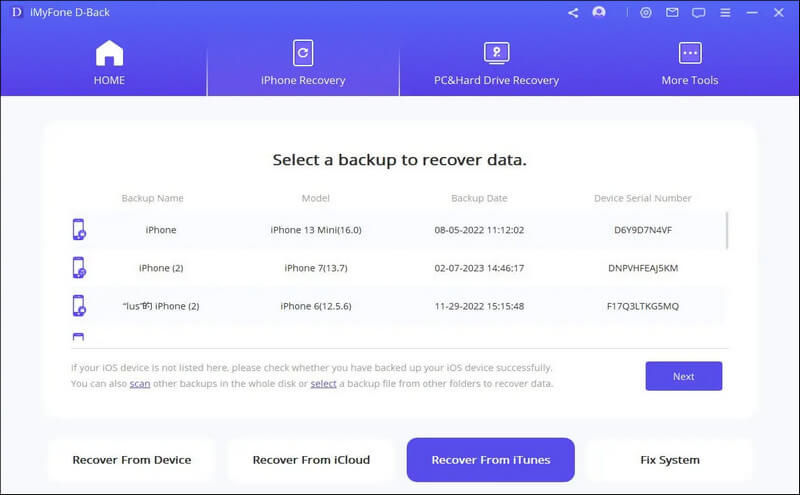
2. lépés: A következő ablakban megjelenő iTunes biztonsági mentési fájlok listájából válassza ki a legrelevánsabbat, majd kattintson a Szkennelés gombra a biztonsági mentési fájl elemzésének megkezdéséhez, hogy megtalálja a keresett hívástörténeti adatokat.
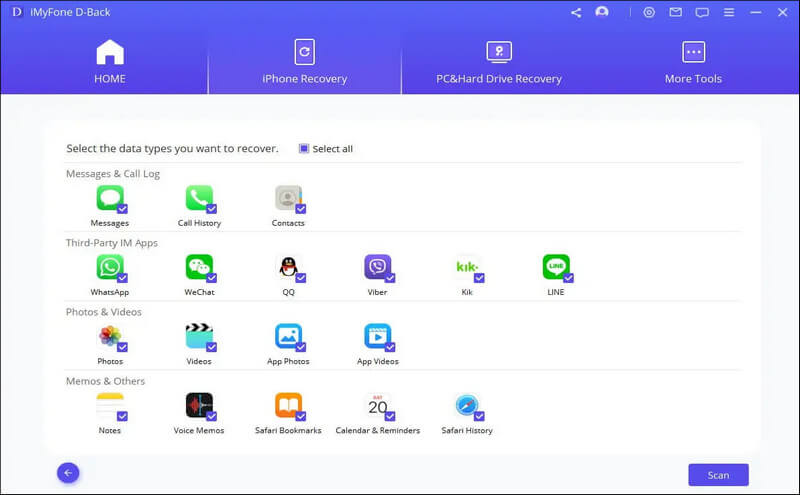
3. lépés: A folyamat befejezése után válassza ki a megjelenített eredmények közül a helyreállítani kívánt üzeneteket, majd kattintson a Helyreállítás gombra, hogy elmentse őket a számítógépére.
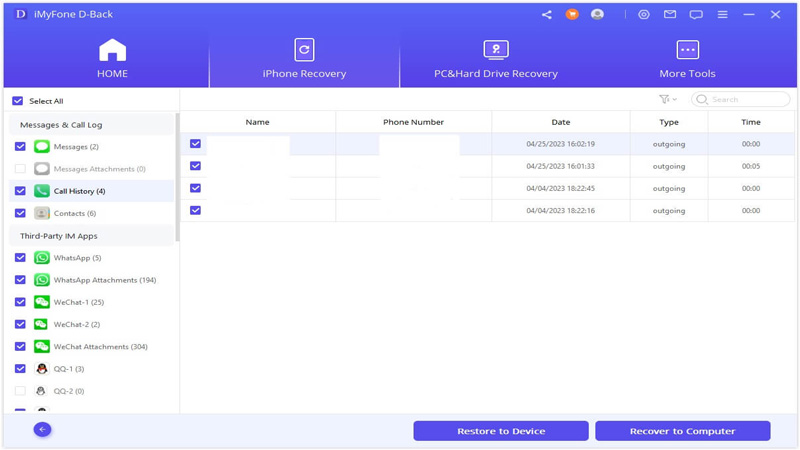
Hogyan lehet visszaállítani a törölt híváselőzményeket iPhone-on a videó útmutatóval
Az iMyFone nemcsak a régi híváselőzmények megtekintésében segít, hanem a törölt vagy elveszett híváselőzmények helyreállításában is az iPhone-járól. Tekintse meg az alábbi videót, hogy visszakapja fontos hívási előzményeit.
Értesítés
- Az Apple szakembere azt fogja tanácsolni, hogy tekintse meg a régi híváselőzményeket az iTunes vagy az iCloud biztonsági másolatból. Ha nem készített biztonsági másolatot a régi híváslistáról, soha nem kapja vissza azokat. Annak ellenére, hogy rendelkezik híváselőzmény-mentéssel, vissza kell állítania a gyári beállításokat az iPhone készüléken, amikor a hivatalos módszerrel visszaállítja az iTunesból vagy az iCloudból.
- Ezzel szemben az iMyFone lesz a legjobb segítség a hívási előzmények visszaállításában. Segítségével megtekintheti vagy visszaállíthatja a régi híváselőzményeket iPhone-ról biztonsági mentés és gyári beállítások visszaállítása nélkül. Sőt, támogatja a híváselőzmények előnézetét, ami az iTunes és az iCloud hivatalos módszerével nem valósítható meg.
Következtetés
Ebben a cikkben bemutattuk, hogyan tekintheti meg a régi híváselőzményeket iPhone-on az ideális helyreállító szoftverrel - iMyFone D-Back, amely hozzáférést biztosít a híváselőzmények helyreállításához az iCloudból, az iTunesból és közvetlenül az iPhone-járól.
Remélem, hogy ez az információ segít visszaállítani a régi híváselőzményeidet az iPhone-odon. Ha van még kérdésed, nyugodtan jelezd!
- Támogatja az adattípusok széles skáláját, például a híváselőzményeket, üzeneteket, fényképeket, videókat.
- AI javítja a sérült vagy korrupt fájlokat, fényképeket és videókat.
- 100%-os működés különböző adatvesztési forgatókönyvek esetén.
- Adat-helyreállítás, javítás és iOS rendszerjavítás egyetlen szoftverben.